Почему яндекс браузер запускается только от имени администратора
Обновлено: 07.07.2024

Если вы пытаетесь использовать опцию контекстного меню «Запуск от имени администратора» в Windows 10, но обнаруживаете, что она не работает или не запускает программу с правами администратора, вам может потребоваться выполнить несколько действий.
Чтобы устранить эту проблему, следуйте советам:
- Включить контроль учетных записей
- Очистить элементы меню Контект
- Выполнять сканирование SFC и DISM
- Изменить членство в группе
- Сканирование системы антивирусом
- Устранение неполадок в чистом состоянии загрузки
- Создайте новую учетную запись администратора.
1] Включить контроль учетных записей
Если вы попытаетесь открыть программное обеспечение с правами администратора, появится запрос контроля учетных записей или контроля учетных записей, где вам необходимо подтвердить разрешение. Однако, если вы отключили UAC по ошибке или некоторые вредоносные программы сделали это без вашего согласия, вы можете столкнуться с этой проблемой. Поэтому убедитесь, что UAC включен или нет. Если нет, включите контроль учетных записей и посмотрите, поможет ли это.
2] Выполнить сканирование SFC и DISM
Если какой-либо системный файл поврежден, эта проблема может возникнуть. Так что запустите System File Checker, а также DISM, чтобы восстановить ваши файлы ОС.
3] Изменить членство в группе
Войдите в свою учетную запись администратора или попросите администратора сделать это. Если у вас есть учетная запись обычного пользователя, добавьте ее в группу администраторов.
Для этого найдите netplwiz в окне поиска на панели задач и откройте результат. После этого выберите свою учетную запись и нажмите кнопку «Свойства».

Затем перейдите на вкладку «Членство в группе» → выберите «Администратор» → нажмите «Применить» и нажмите кнопку «ОК», чтобы сохранить изменения.
Затем снова войдите в свой компьютер и проверьте, работает ли опция «Запуск от имени администратора» или нет.
5] Сканирование системы с помощью антивирусных программ
Иногда эта проблема возникает из-за вредоносных программ. Если ни одно из решений не работает для вас, вам следует установить программное обеспечение для защиты от вредоносных программ и просканировать всю систему. Существует множество бесплатных антивирусных программ, таких как Bitdefender, Kaspersky и т.д., которые могут хорошо работать.
6] Устранение неполадок в чистом состоянии загрузки
Вы можете устранить неполадки в Clean Boot State, чтобы узнать, какая сторонняя служба может вызывать проблему. Чистая загрузка запускает систему с минимальными драйверами и программами запуска. При запуске компьютера в режиме чистой загрузки компьютер запускается с использованием предварительно выбранного минимального набора драйверов и программ запуска, а поскольку компьютер запускается с минимальным набором драйверов, некоторые программы могут работать не так, как ожидалось.
7] Создать новую учетную запись администратора.
Если ваша стандартная учетная запись не может использовать функцию «Запуск от имени администратора», попробуйте создать новую учетную запись администратора и проверить, можете ли вы использовать ее или нет. Вам необходимо войти в систему под своей основной учетной записью администратора, а затем создать другую учетную запись администратора и использовать ее.

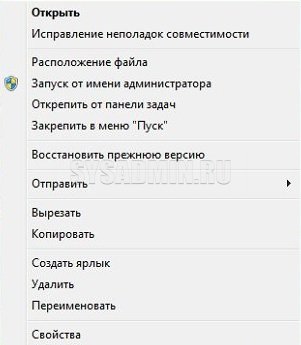
Если, при использовании команды "Запуск от имени администратора", операционная система Windows никак не реагирует, не спрашивает логин и пароль пользователя, то скорее всего причина в том, что на компьютере выключен UAC - "User Account Control", он же "Контроль учётных записей пользователей".
Возвращаем "Запуск от имени администратора" в рабочее состояние
Ниже описанные действия нужно проводить из под учетной записи, которая имеет права администратора на компьютере!Для его включения нужно проделать следующие действия:
- Первым делом открываем Панель управления. Сделать это можно набрав "Панель управления" в поиске меню "Пуск", либо нажать сочетание клавиш Ctrl + R , а затем набрать там control , и нажать Enter .
- Переключаем режим просмотра с "Категории" на "Крупные значки" или "Мелкие значки". Сделать это можно с помощью переключателя в верхней правой части окна "Панели управления", который так и называется - "Просмотр".
- Переходим в пункт меню "Учетные записи пользователей".
- Далее, нажимаем на кнопку "Изменить параметры контроля учетных записей".
- Выставляем ползунок так, как показано на картинке ниже, и нажимаем кнопку "Ок". Затем перезагружаем компьютер, и проверяем работу данной команды.
Была ли эта статья Вам полезна?
Что в статье не так? Пожалуйста, помогите нам её улучшить!Комментарии к статье (32)
У меня не запускается кнопка изменить параметры контроля учетных записей
виндовс 10. у меня такая проблема.. программа сама предлогает открыть себя с правами администратора. но как только подтверждаю, ничего не меняется. все то же предложение,все та же фраза: failed to install add-on. do you want toretry as administration. и так по кругу. Кнопки запуска от администратора с правой кнопки мыши нет. мне очень нужно установить эту программу. спасибо.
У меня все, что нужно всегда открывается от имени администратора (Win10Pro) Не получается только привязать к активатору Aact, а без прав администратора не распаковывается (защита win отключена)
Там и так все правильно стоит. Но воз и ныне там. Прав администратора как не было, так и нет!
Если у вас нет прав администратора в системе изначально, то эта статья и не поможет. Тут речь совсем про другое.
Моя проблема в том, что когда я нажимаю запустить от имени администратора, у меня появляется окно на панели задач, но само окно не вылазит
Про какое конкретно окно идет речь? Возможно оно просто помещено за пределы экрана?
Нажимаю "Изменить параметры контроля учётных записей" ничего не происходит
Может быть просто не целиком скопировалась программа (файл поврежден)? Эта программа запускается не под учетной записи администратора?
Трудно так сказать в чем там дело. Я в своей жизни сталкивался с подобными ошибками из-за антивируса (касперский в частности), когда они блокировали доступ к вредоносным (по их мнению файлам). Попробуйте отключить антивирусы (и встроенный в 10 тоже, если уверены в надежности файла), вдруг поможет. Может быть данная программа требует для своей работы какие то библиотеки, которых нет в Windows 10. Если очень нужно использовать именно эту программу, то можно поставить виртуальную машину с Windows 7 и пользоваться там этой программой. Либо воспользоваться программой process monitor и посмотреть что там происходит при запуске программы, куда она обращается и где происходит затык.
Настройки правильные. Зашла в Win 8 под Администратором. Все равно поишет, что нет прав? для запуска программы XAMPP
Запускаете именно выбрав пункт "Запуск от имени администратора" ?
Иногда для запуска под администратором система может перепутать пользователя у которого эти права есть и пытаться выполнить команду под именем обычного пользователя, поэтому изменение настроек UAC тут не поможет. Нужно принудительно запустить команду под другим пользователем, для чего зажимается ctrl+shift, правой кнопкой мышки нажимаете на нужный ярлык и там выбираете запуск под другим пользователем. В появившемся окне вводите имя пользователя у которого есть права администратора и его пароль. Чтобы не делать это каждый раз, можно например запустить cmd.exe таким образом и уже из cmd под администратором выполнять нужные программы и запускать приложения с правами администратора.
Для проверки в cmd после запуска наберите whoami - система должна выдать имя ПК\имя пользователя под которым вы запустили приложение.
Движок стоит в этом положении, его смещение ничего не дает.
Добрый день, у меня вообще не нажимается кнопка от имени администратора, подскажите что можно сделать.
Комп не реагирует на изменение параметров контроля и управление другой уч записью
Спасибо, автор этой статьи, тебе за твою помощь!
Спасибо, друг. Выручил.
А что делать,если у меня так и стоит ползунок или как там его назвать
Когда я был на WINDOWS 7 все было четко.
Решил я перейти на десятку и на ней столько ошибок,кабздец
Вам обязательно нужен виндос 10? Если можете, просто вернитесь на 7. Есть такая штука, что можно вернуться к предыдущей версии. Почитайте об этом в инете.
А что делать если не запускается "Изменить параметры контроля учетных записей".
К сожалению, могу только предложить выполнить sfc /scannow в командной строке для поиска и исправления ошибок в системных файлах.
А что если и sfc /scannow не работает. Потому что командная строка от имени админ. не открывается?? И откат системы тоже. Также запустив антивирус, нашел вирусы. Половину удалил вручную( т. к. антивирус не сработал ) половина даже вручную не удаляется. Оставшиеся кстати находятся в папке: Program Files x86.
Вам удалось решить эту проблемы? у меня тоже самое(((
запустите windows в безопасном режиме и тогда это команда сработает!
та же проблема, сделал как вы сказали, в итоге прошла проверка, и после писало Защита ресурсов windows не может выполнить запрошенную операцию

Когда вы входите в Windows, вашей учетной записи назначается токен, который содержит идентифицирующую информацию, включая ваши группы пользователей и привилегии, такие как разрешения на чтение, запись и выполнение.
Среди информации в этом токене есть уровень целостности, который используется операционной системой для определения надежности таких объектов, как файлы, ключи реестра, с целью информирования пользователей о запуске установок, а также для изоляции процессов от ненужного доступа к системным файлам. .

Механизм обязательного контроля целостности Windows (MIC) имеет как минимум шесть различных уровней целостности: ненадежный, низкий, средний, высокий, системный и надежный установщик. По умолчанию стандартная учетная запись пользователя имеет средний уровень целостности, который является максимальным уровнем, доступным для процесса, который может быть создан при открытии исполняемого файла без предоставления повышенного доступа через учетные данные администратора.
Когда вы щелкаете правой кнопкой мыши файл или программу и выбираете «Запуск от имени администратора», этот процесс (и только этот процесс) запускается с токеном администратора, тем самым обеспечивая высокий уровень допуска для функций, которым может потребоваться дополнительный доступ к вашим файлам Windows. и т.п.
Различные уровни целостности Windows:
- Недоверенная целостность: предоставляется анонимным процессам.
- Низкая целостность: обычно используется для веб-приложений, таких как браузеры.
- Средняя целостность: применяется к стандартным пользователям и используется для большинства объектов.
- Высокая целостность: доступ на уровне администратора, как правило, требует повышения прав.
- Целостность системы: зарезервировано для ядра Windows и основных служб.
- Надежный установщик: используется для обновлений Windows и системных компонентов.
Процессы, запускаемые с открытия исполняемого файла из учетной записи Windows со средним уровнем доступа, будут иметь этот уровень целостности, если для исполняемого файла не установлен низкий уровень доступа, и разработчикам рекомендуется использовать минимально возможный доступ, в идеале избегая случаев, когда программное обеспечение будет требовать высокой целостности для предотвращения несанкционированного доступа. код (вредоносное ПО) от укоренения.

Практика «минимальных привилегий» применяется к собственным учетным записям администраторов Windows, которые получают как стандартные токены, так и маркеры уровня администратора при входе в систему, используя стандартный / средний доступ целостности, когда это возможно, вместо высокого.
Хотя Microsoft рекомендует не запускать программы от имени администратора и предоставлять им доступ с высокой степенью целостности без уважительной причины, новые данные должны быть записаны в Program Files для установки приложения, которое всегда будет требовать доступа администратора с включенным UAC, в то время как программное обеспечение, такое как сценарии AutoHotkey часто требуется повышенный статус для правильного функционирования.

Вот все способы, которые мы могли бы найти для открытия исполняемых файлов с доступом администратора (высокая целостность) в Windows 10, включая некоторые методы, которые позволят настроить программное обеспечение на постоянное открытие с повышенным доступом:
Способы запустить программу от имени администратора в Windows
Начнем с самого очевидного: вы можете запустить программу от имени администратора, щелкнув правой кнопкой мыши исполняемый файл и выбрав «Запуск от имени администратора».
Как ярлык, удерживая Shift + Ctrl при двойном щелчке по файлу также запускается программа от имени администратора.

Стартовое меню: Щелкните правой кнопкой мыши исполняемый файл, как и в любом другом месте, чтобы запустить программу от имени администратора.
Панель задач: Щелкните программу на панели задач, чтобы открыть список переходов, затем щелкните правой кнопкой мыши исполняемый файл в этом меню для выбора параметра администратора.
Проводник: Выберите файл в проводнике> щелкните Управлять в меню ленты вверху> Выберите «Запуск от имени администратора».

Диспетчер задач: Нажмите Файл > Запустить новую задачу > Установите флажок рядом с «Создайте эту задачу с правами администратора» > Введите расположение вашего файла (пример: C: Пользователи cdnews Рабочий стол file.exe)
Обратите внимание, что метод командной строки не работал, пока мы не включили учетную запись администратора и не изменили другой параметр, позволяющий вводить команду без пароля:
Кроме того, в том же разделе редактора групповой политики (gpedit.msc), который мы только что упомянули, есть ряд параметров для точной настройки параметров контроля учетных записей Windows (прокрутите вниз до конца).
Как настроить программы, чтобы они всегда запускались от имени администратора
Учитывая философию Microsoft, заключающуюся в предоставлении программам с минимальным объемом доступа, настройка приложения, чтобы оно всегда запускалось от имени администратора, обычно не рекомендуется, но иногда удобно, когда программное обеспечение всегда требует повышения прав, поэтому вам не нужно каждый раз прыгать через эти обручи.
Вот несколько способов добиться этого:
Всегда запускайте от имени администратора с ярлыка: Щелкните правой кнопкой мыши файл ярлыка> вкладка Ярлык> Дополнительно> Установите флажок «Запуск от имени администратора».

Обратите внимание, что вы можете создать файл ярлыка, щелкнув правой кнопкой мыши основной исполняемый файл, и что если вы скопируете ярлык в C: Пользователи cdnews AppData Roaming Microsoft Windows Меню Пуск Программы Автозагрузка программа автоматически запустится с Windows при входе в систему.
Всегда запускайте от имени администратора через редактор реестра:
- Перейдите к: HKEY_CURRENT_USER Software Microsoft Windows NT CurrentVersion AppCompatFlags Layers
- Если «Слои» отсутствуют, щелкните правой кнопкой мыши AppCompatFlags и добавьте новый ключ с именем Слои
- Щелкните правой кнопкой мыши слои (в папке или на правой панели) и создайте новое строковое значение.
- Установить имя значения как полный путь к exe файл
- Набор данные о стоимости в виде ООН РУНАСАДМИН

Бонусные подсказки
Стороннее программное обеспечение, такое как MicEnum, может создавать список файлов / папок Windows и уровней их целостности, включая возможность устанавливать новый уровень целостности, а также просматривать как папки, так и представления реестра.
Process Explorer (изображенный во вступлении к этой статье) также может Дисплей уровни целостности, если вы щелкните правой кнопкой мыши горизонтальную полосу с CPU, Private Bytes и т. Д. И откроете свойства. Затем установите флажок рядом с уровнями целостности.

Вы можете включить учетную запись, чтобы она была доступна при входе в Windows, введя эту строку в командной строке (используйте «нет», чтобы снова отключить ее): сетевой администратор пользователя / активный: да
У Microsoft есть разные утилиты, такие как Подъемные игрушки PowerToys а также PsExec которые также можно использовать для получения доступа администратора, но выходят за рамки этого руководства.

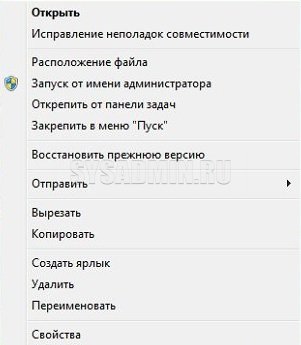
Если, при использовании команды "Запуск от имени администратора", операционная система Windows никак не реагирует, не спрашивает логин и пароль пользователя, то скорее всего причина в том, что на компьютере выключен UAC - "User Account Control", он же "Контроль учётных записей пользователей".
Возвращаем "Запуск от имени администратора" в рабочее состояние
Ниже описанные действия нужно проводить из под учетной записи, которая имеет права администратора на компьютере!Для его включения нужно проделать следующие действия:
- Первым делом открываем Панель управления. Сделать это можно набрав "Панель управления" в поиске меню "Пуск", либо нажать сочетание клавиш Ctrl + R , а затем набрать там control , и нажать Enter .
- Переключаем режим просмотра с "Категории" на "Крупные значки" или "Мелкие значки". Сделать это можно с помощью переключателя в верхней правой части окна "Панели управления", который так и называется - "Просмотр".
- Переходим в пункт меню "Учетные записи пользователей".
- Далее, нажимаем на кнопку "Изменить параметры контроля учетных записей".
- Выставляем ползунок так, как показано на картинке ниже, и нажимаем кнопку "Ок". Затем перезагружаем компьютер, и проверяем работу данной команды.
Была ли эта статья Вам полезна?
Что в статье не так? Пожалуйста, помогите нам её улучшить!Комментарии к статье (32)
У меня не запускается кнопка изменить параметры контроля учетных записей
виндовс 10. у меня такая проблема.. программа сама предлогает открыть себя с правами администратора. но как только подтверждаю, ничего не меняется. все то же предложение,все та же фраза: failed to install add-on. do you want toretry as administration. и так по кругу. Кнопки запуска от администратора с правой кнопки мыши нет. мне очень нужно установить эту программу. спасибо.
У меня все, что нужно всегда открывается от имени администратора (Win10Pro) Не получается только привязать к активатору Aact, а без прав администратора не распаковывается (защита win отключена)
Там и так все правильно стоит. Но воз и ныне там. Прав администратора как не было, так и нет!
Если у вас нет прав администратора в системе изначально, то эта статья и не поможет. Тут речь совсем про другое.
Моя проблема в том, что когда я нажимаю запустить от имени администратора, у меня появляется окно на панели задач, но само окно не вылазит
Про какое конкретно окно идет речь? Возможно оно просто помещено за пределы экрана?
Нажимаю "Изменить параметры контроля учётных записей" ничего не происходит
Может быть просто не целиком скопировалась программа (файл поврежден)? Эта программа запускается не под учетной записи администратора?
Трудно так сказать в чем там дело. Я в своей жизни сталкивался с подобными ошибками из-за антивируса (касперский в частности), когда они блокировали доступ к вредоносным (по их мнению файлам). Попробуйте отключить антивирусы (и встроенный в 10 тоже, если уверены в надежности файла), вдруг поможет. Может быть данная программа требует для своей работы какие то библиотеки, которых нет в Windows 10. Если очень нужно использовать именно эту программу, то можно поставить виртуальную машину с Windows 7 и пользоваться там этой программой. Либо воспользоваться программой process monitor и посмотреть что там происходит при запуске программы, куда она обращается и где происходит затык.
Настройки правильные. Зашла в Win 8 под Администратором. Все равно поишет, что нет прав? для запуска программы XAMPP
Запускаете именно выбрав пункт "Запуск от имени администратора" ?
Иногда для запуска под администратором система может перепутать пользователя у которого эти права есть и пытаться выполнить команду под именем обычного пользователя, поэтому изменение настроек UAC тут не поможет. Нужно принудительно запустить команду под другим пользователем, для чего зажимается ctrl+shift, правой кнопкой мышки нажимаете на нужный ярлык и там выбираете запуск под другим пользователем. В появившемся окне вводите имя пользователя у которого есть права администратора и его пароль. Чтобы не делать это каждый раз, можно например запустить cmd.exe таким образом и уже из cmd под администратором выполнять нужные программы и запускать приложения с правами администратора.
Для проверки в cmd после запуска наберите whoami - система должна выдать имя ПК\имя пользователя под которым вы запустили приложение.
Движок стоит в этом положении, его смещение ничего не дает.
Добрый день, у меня вообще не нажимается кнопка от имени администратора, подскажите что можно сделать.
Комп не реагирует на изменение параметров контроля и управление другой уч записью
Спасибо, автор этой статьи, тебе за твою помощь!
Спасибо, друг. Выручил.
А что делать,если у меня так и стоит ползунок или как там его назвать
Когда я был на WINDOWS 7 все было четко.
Решил я перейти на десятку и на ней столько ошибок,кабздец
Вам обязательно нужен виндос 10? Если можете, просто вернитесь на 7. Есть такая штука, что можно вернуться к предыдущей версии. Почитайте об этом в инете.
А что делать если не запускается "Изменить параметры контроля учетных записей".
К сожалению, могу только предложить выполнить sfc /scannow в командной строке для поиска и исправления ошибок в системных файлах.
А что если и sfc /scannow не работает. Потому что командная строка от имени админ. не открывается?? И откат системы тоже. Также запустив антивирус, нашел вирусы. Половину удалил вручную( т. к. антивирус не сработал ) половина даже вручную не удаляется. Оставшиеся кстати находятся в папке: Program Files x86.
Вам удалось решить эту проблемы? у меня тоже самое(((
запустите windows в безопасном режиме и тогда это команда сработает!
та же проблема, сделал как вы сказали, в итоге прошла проверка, и после писало Защита ресурсов windows не может выполнить запрошенную операцию
Читайте также:

